删除不透明的ppt文本框的方法
有的时候我们制作PPT,有些图片想要有部分是透明的,那该如何设置呢?今天瞬之羽就与大家分享如何删除背景。
1、打开PPT,选择“插入”——“图片”。
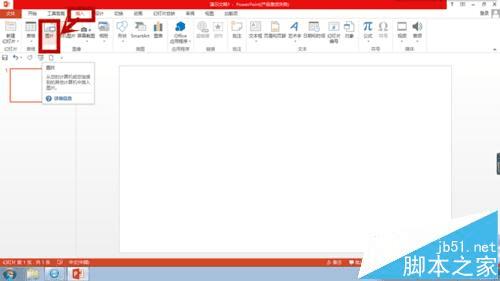
2、为了更好的显示效果,我们先把幻灯片的背景调成蓝色。然后选择要插入的图片,插入。
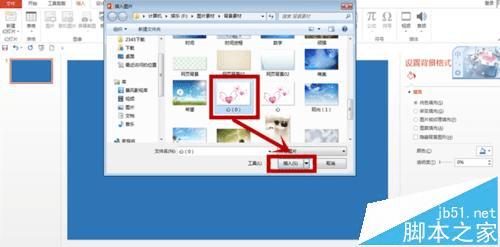
3、可以看到图片的背景是白色。我们选中图片,选择“绘图工具”——”格式“——“删除背景”。
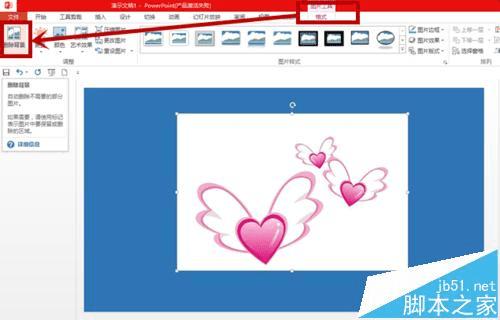
4、会出现如图所示的框,我们调节边框就能够选择要操作的区域。
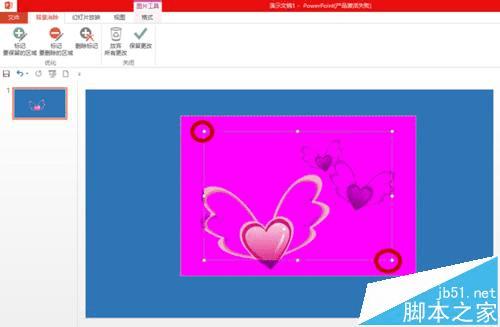
5、上面有一排工具选项,我们先进行保留区域的操作。选择要“保留的区域“,鼠标在想要保留的方单击,会出现“+”号,系统会识别颜色相同的区域进行保留。
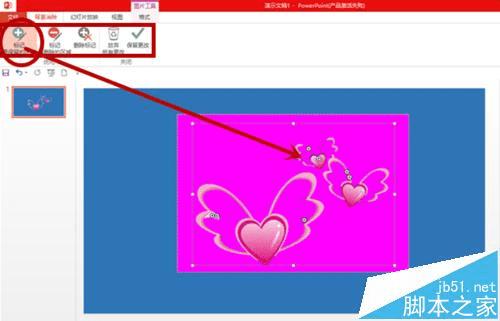
6、”要删除的区域“也是类似,是去掉不想要的区域,会出现”-“号,方法和添加一样。
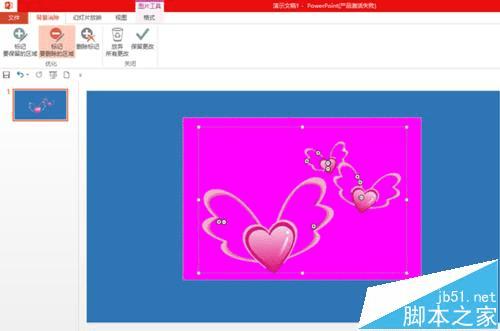
7、如果修改好可以选择“保存更改”,同样的如果不想要修改可以选择”放弃修改“。
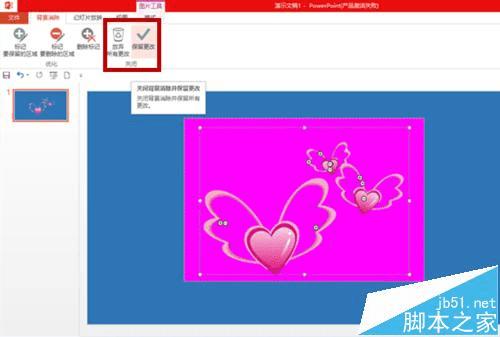
8、保存修改之后效果如图,可以看到之前白色区域变得透明了。

本文地址:http://www.45fan.com/dnjc/77444.html
